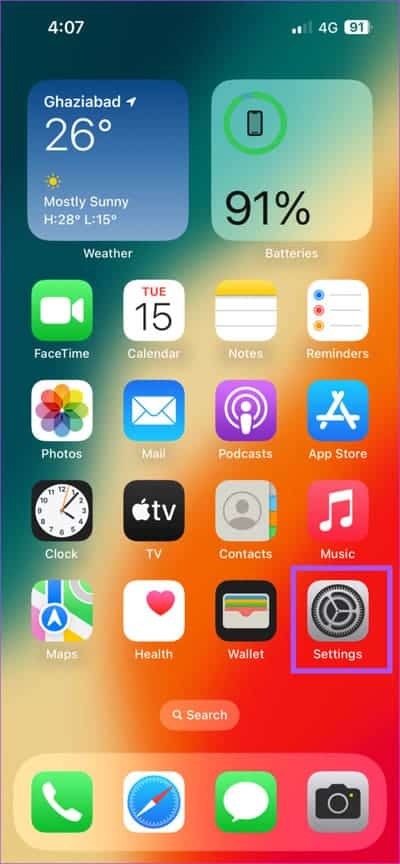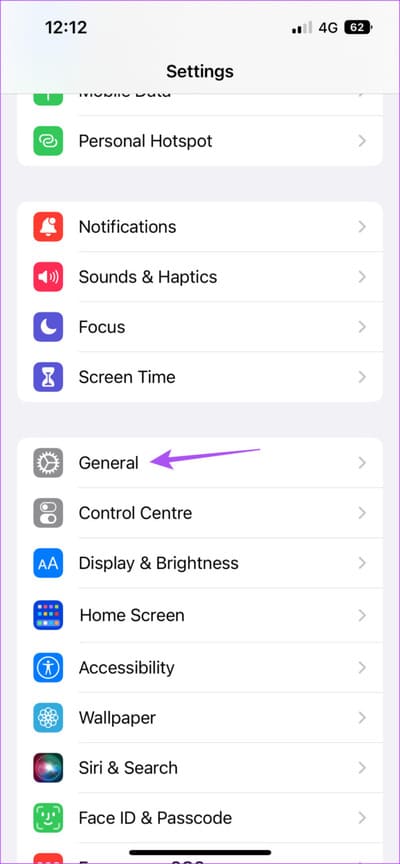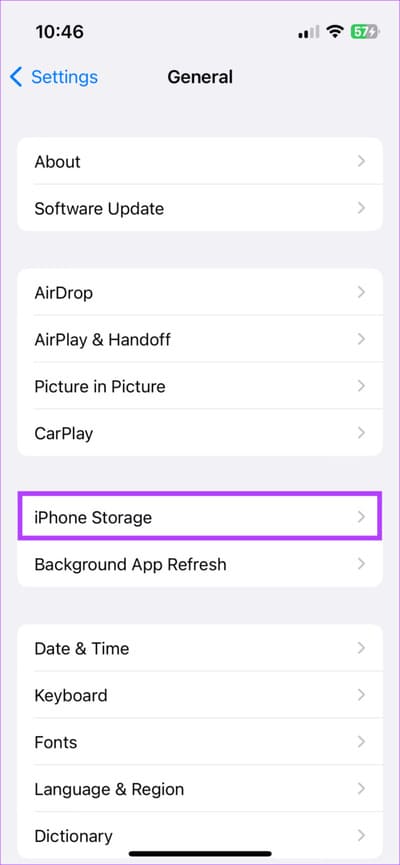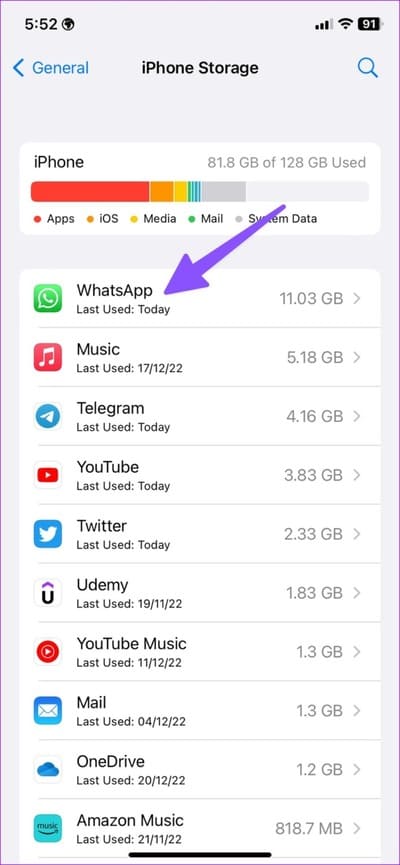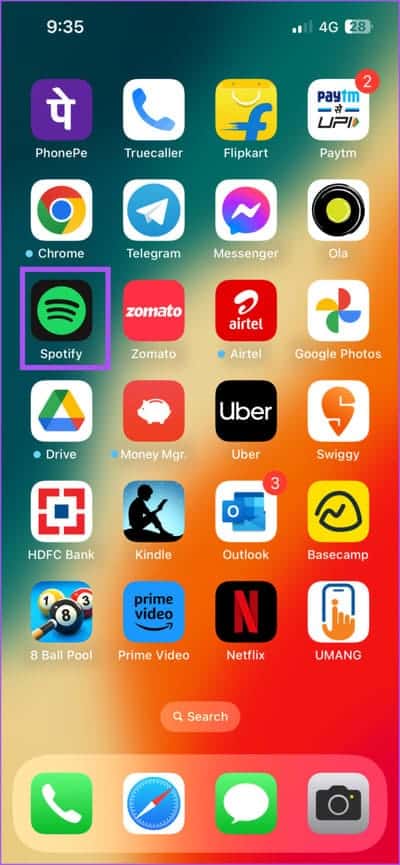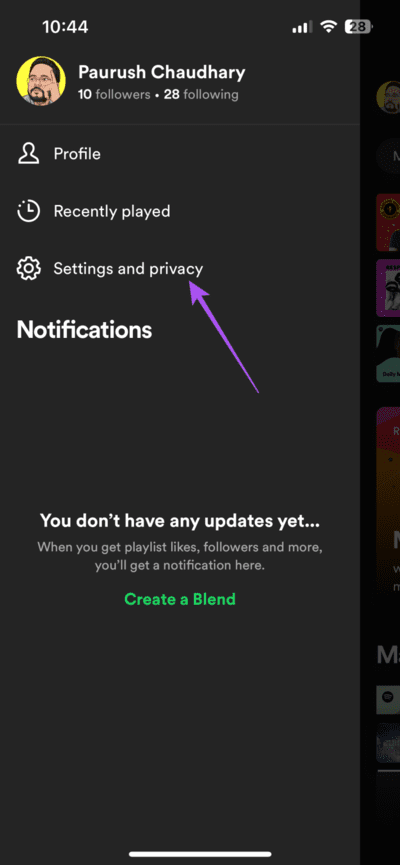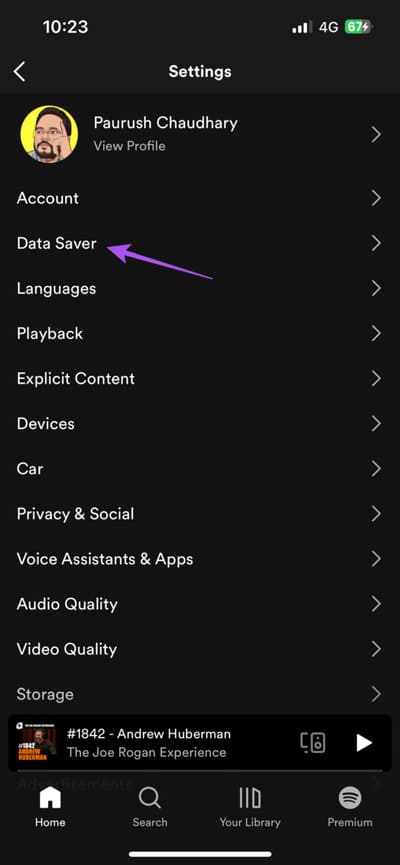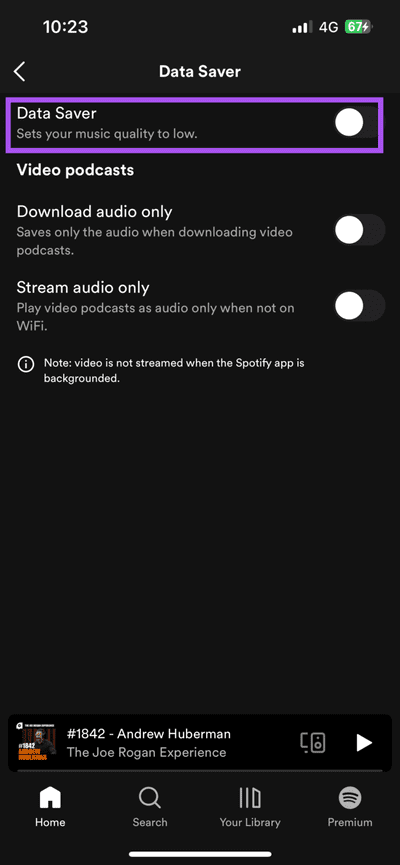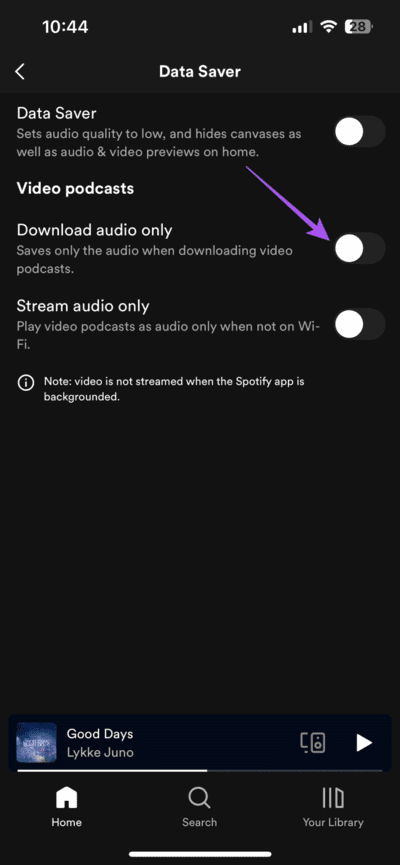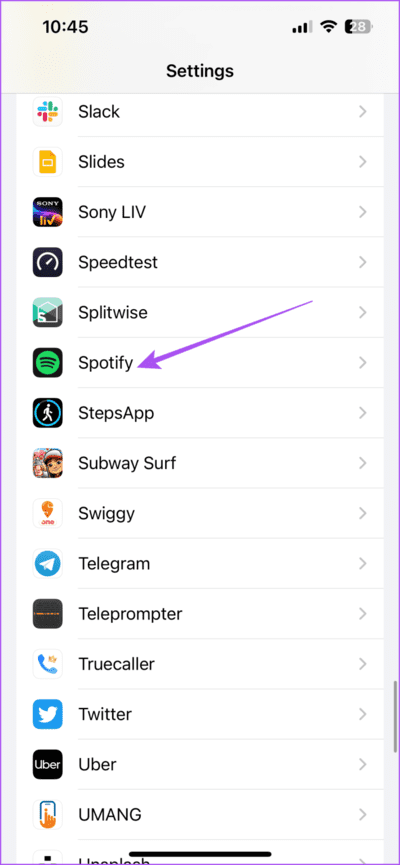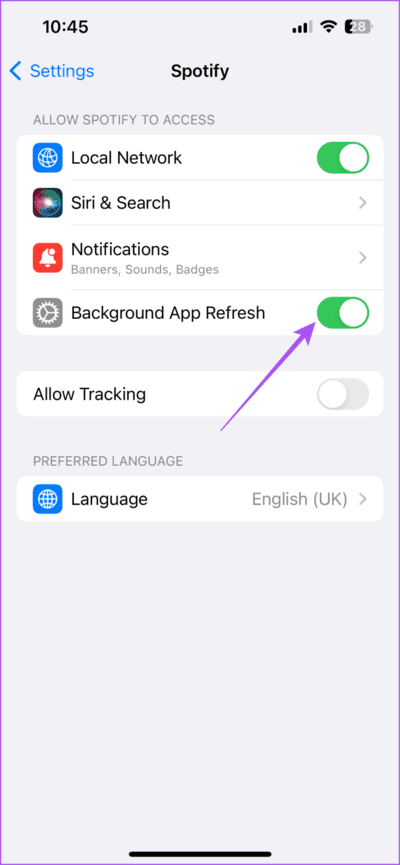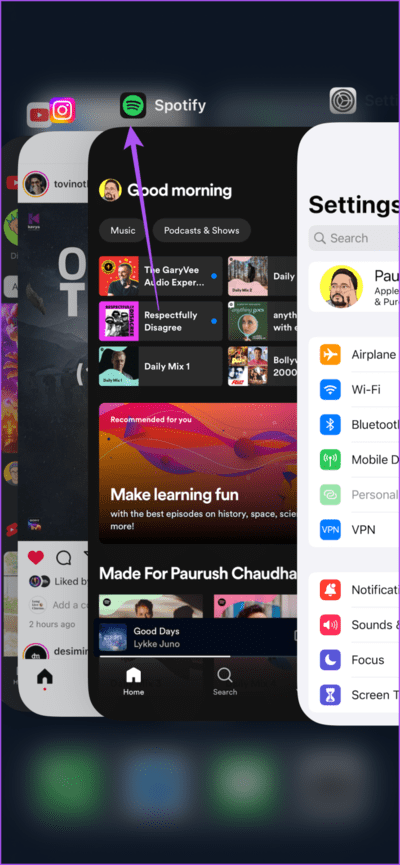أفضل 6 إصلاحات لعدم تنزيل ملفات البودكاست في Spotify على iPhone
تشتهر Spotify باستضافة بعض أكبر ملفات البودكاست الموجودة هناك. ستجد دائمًا بودكاست على Spotify بناءً على أي موضوع تختاره. بالإضافة إلى ذلك ، يمكنك متابعة الاستماع إلى ملفاتك الصوتية المفضلة دون الحاجة إلى اتصال بالإنترنت. يمكنك ببساطة تنزيل ملفات podcast على Spotify للاستماع إليها في وضع عدم الاتصال.
إذا لم تتمكن من القيام بذلك على جهاز iPhone الخاص بك ، فستشارك هذه المشاركة بعض حلول العمل التي ستساعدك على إصلاح ملفات podcast التي لا يتم تنزيلها في Spotify على جهاز iPhone الخاص بك.
1. تحقق من التخزين الداخلي
إذا كنت تواجه مشكلات في تنزيل ملفات بودكاست Spotify على جهاز iPhone الخاص بك ، فيجب أن تبدأ بالتحقق من حالة التخزين الداخلية لجهاز iPhone الخاص بك. لن تتمكن من تخزين بيانات البودكاست إذا كان جهاز iPhone الخاص بك منخفضًا على وحدة التخزين الداخلية.
الخطوة 1: افتح الإعدادات على جهاز iPhone الخاص بك.
الخطوة 2: اضغط على عام.
إلى الخطوة 3: حدد تخزين iPhone.
سترى حالة التخزين الحالية لجهاز iPhone الخاص بك. قم بالتمرير لأسفل وانقر على التطبيق الذي يستهلك أكبر مساحة تخزين لحذفه إذا كنت لا تستخدمه كثيرًا.
لمعرفة المزيد ، اقرأ منشورنا حول كيفية مسح التخزين أو بيانات النظام الأخرى على جهاز iPhone الخاص بك. قد يكون هذا هو الجاني الأكبر الذي يستهلك الحد الأقصى من مساحة التخزين على جهاز iPhone الخاص بك.
2. تحقق من إعدادات توفير البيانات في SPOTIFY
إذا كنت تعتمد في الغالب على بيانات هاتفك المحمول لمشاهدة Video Podcasts على Spotify ، يمنحك التطبيق خيارات معينة لتقليل استخدام البيانات. ولكن يمكن أن يؤدي ذلك إلى عدم قيام Spotify بتنزيل ملفات البودكاست الخاصة بك على جهاز iPhone الخاص بك. نقترح التحقق من إعدادات توفير البيانات في التطبيق.
الخطوة 1: افتح Spotify على جهاز iPhone الخاص بك.
الخطوة 2: اضغط على أيقونة الملف الشخصي في الزاوية العلوية اليسرى.
إلى الخطوة 3: اضغط على الإعدادات والخصوصية.
الخطوة 4: حدد توفير البيانات.
سترى خيارات مختلفة للحفظ على استخدام البيانات الخاصة بك.
الخطوة 5: اضغط على زر التبديل بجوار Data Saver لتعطيله.
إلى الخطوة 6: اضغط على زر التبديل بجوار خيار تنزيل الصوت فقط لتعطيله.
الخطوة 7: ارجع إلى الشاشة الرئيسية لتطبيق Spotify وتحقق من حل المشكلة.
3. تحقق من اتصال الإنترنت
نظرًا لأننا نتحدث عن استخدام بيانات الجوال ، فإن الحل التالي الذي نوصي به هو التحقق من اتصالك بالإنترنت. يمكنك التبديل من بيانات الجوال إلى شبكة Wi-Fi وأيضًا محاولة الاتصال بنطاق تردد 5 جيجاهرتز. يمكنك إجراء اختبار سرعة الإنترنت بسرعة للتحقق من حالة اتصالك بالإنترنت.
4. تفعيل تحديث تطبيق الخلفية
يحافظ تحديث تطبيق الخلفية على تحديث بيانات التطبيق أثناء تشغيله في الخلفية. من الطبيعي جدًا استخدام تطبيق آخر أثناء انتهاء Spotify من تنزيل البودكاست الخاص بك. تحتاج إلى التأكد من أنه أثناء تنزيل البودكاست ، يستمر تطبيق Spotify في العمل في الخلفية. إليك كيفية تمكين هذه الميزة.
الخطوة 1: افتح الإعدادات على جهاز iPhone الخاص بك.
الخطوة 2: قم بالتمرير لأسفل وانقر على Spotify.
إلى الخطوة 3: اضغط على زر التبديل بجوار Background App Refresh لتمكين الميزة.
الخطوة 4: أغلق الإعدادات وافتح Spotify للتحقق من حل المشكلة.
إذا لم يعمل Spotify في الخلفية ، فاقرأ المنشور الخاص بنا إذا كان تحديث تطبيق الخلفية لا يعمل على جهاز iPhone الخاص بك.
5. فرض الإنهاء وإعادة تشغيل SPOTIFY
الحل البسيط والفعال إذا لم تتمكن من تنزيل ملفات البودكاست على Spotify هو فرض الإنهاء وإعادة تشغيل التطبيق على جهاز iPhone الخاص بك.
الخطوة 1: على الشاشة الرئيسية لجهاز iPhone ، اسحب لأعلى مع الاستمرار للكشف عن نوافذ تطبيق الخلفية.
الخطوة 2: اسحب لليمين للبحث عن Spotify. ثم اسحب لأعلى لإزالة التطبيق.
إلى الخطوة 3: افتح Spotify مرة أخرى للتحقق من حل المشكلة.
6. تحديث SPOTIFY
إذا لم ينجح أي من الحلول ، فإن الحل الأخير هو تحديث إصدار Spotify على جهاز iPhone الخاص بك. قد يحتوي الإصدار الحالي المثبت على جهاز iPhone الخاص بك على بعض الأخطاء التي تسبب مشاكل في تنزيل ملفات بودكاست Spotify على جهاز iPhone الخاص بك. يمكنك استخدام الرابط أدناه لتحديث التطبيق والتحقق من حل المشكلة.
استمتع بالبودكاست على SPOTIFY
يجب أن تساعد هذه الحلول في حل مشكلة عدم تنزيل البودكاست على Spotify على جهاز iPhone الخاص بك. ولكن إذا لم يتم تشغيل أي من حلقات البودكاست في التطبيق ، فيمكنك الرجوع إلى منشورنا الذي يقترح أفضل الحلول لملفات البودكاست التي لا يتم تشغيلها على Spotify على iPhone.